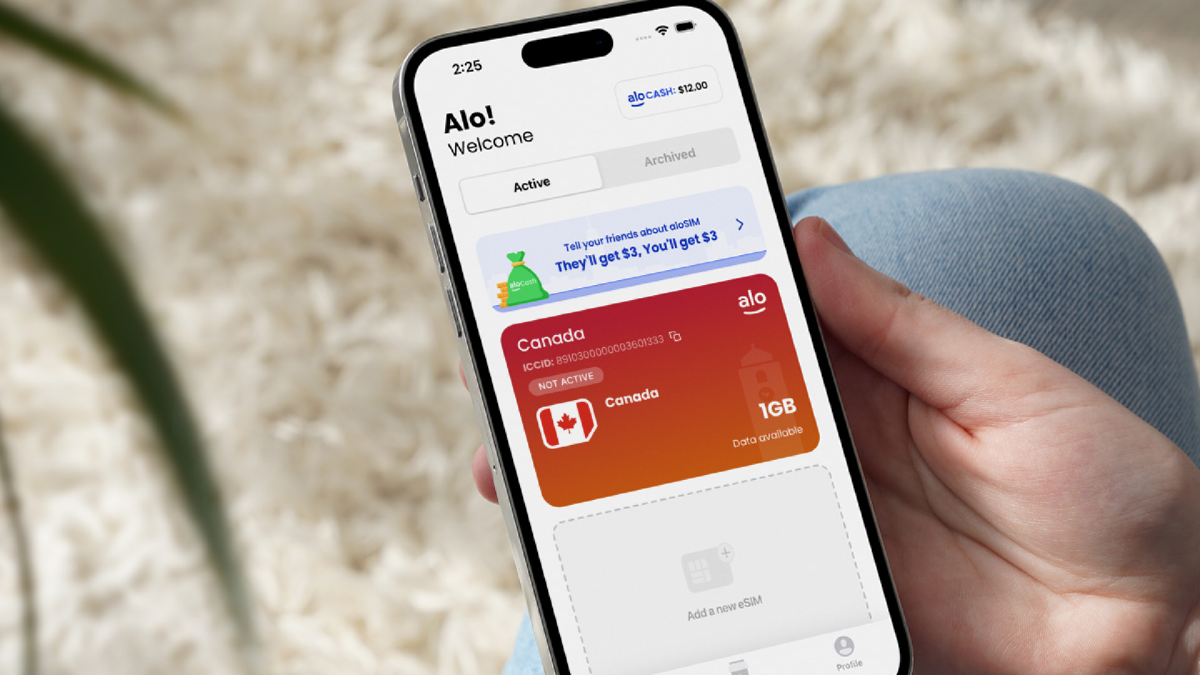Android 很棒,但有时,您的手机版本(无论是普通 Android 还是三星 TouchWiz 之类的版本)还有一些不足之处。 以下介绍了如何在您的设备上安装新版本的 Android(或 ROM)以获得更好的 Android 体验。
什么是ROM?
Android 平台开放性的最大好处之一是,如果您对现有操作系统不满意,您可以在设备上安装 Android 的许多修改版本(称为 ROM)之一。 新的 ROM 可以在制造商之前为您带来最新版本的 Android,也可以用干净的库存版本替换制造商修改的 Android 版本。 或者,它可以采用您现有的版本,并通过令人敬畏的新功能来增强它 - 这取决于您。
如果您熟悉 Linux,这有点类似于安装不同的 Linux 发行版。 每个版本的操作系统都有一个特定的目标,因此与其他版本有很大不同。 您选择哪一个取决于您的优先事项以及您如何使用该设备。 您需要解锁引导加载程序并刷新自定义恢复(),但是一旦掌握了它的窍门,它就不是太难了。
有很多不同的 ROM,如果您正在寻找一个起点,。 您还可以查看它对大量 ROM 进行了逐个功能的比较,这是找到适合您的ROM 的好方法。对于纯 Android,ROM 是向 Android 添加新功能和便利性的好方法。
注意:我们最初于 2010 年编写了本指南,但情况发生了很大变化,因此我们认为是时候重新审视这个过程了。 许多 Android 老手已经知道如何做到这一点,但希望新手会发现本指南很有价值,甚至可能老手也能学到一两件事。 让我们开始!
第一步:解锁您的引导加载程序并刷新自定义恢复
首先,让我们澄清一些困惑:与普遍的看法相反,您实际上不需要 root 手机来刷新 ROM — 您只需要解锁引导加载程序并刷新自定义恢复。 然而,这个过程通常与 root 同步进行,并且大多数定制 ROM 都具有 root 访问权限,因此您所认为的“对手机进行 root”可能就是您首先要做的事情。
不幸的是,我们无法在这里详细介绍此步骤,因为每部手机的情况都不同! 所以,我强烈推荐详细了解其中涉及的内容、所有不同术语的含义以及需要注意的事项。 然后,在 XDA Developers 等网站上搜索有关如何解锁特定手机的引导加载程序的说明,以及您应该使用哪种恢复(通常TWRP或者发条模组),以及如何刷新它。
我还建议在第一步中对手机进行 root,因为这将使第二步中的备份过程变得更容易,并为您省去一些麻烦。 许多方法和一键式应用程序都会对您的手机进行root,因此它可能会包含在该过程中。 同样,这可能因手机而异。 (如果说明要求您刷新 SuperSU.zip,您可以参考本指南的第三步,了解如何执行此操作的信息 — 讽刺的是,这就像刷新 ROM 一样)。
注意:解锁引导加载程序很可能会擦除您的手机,并且如果没有 root 访问权限,您将无法进行太多备份。 因此,请保存您想要保留在计算机上的所有内容 - 在继续之前,您必须从头开始设置手机这一次。
完成后,返回此处并继续执行第二步以完成 ROMming 过程的其余部分。
第二步:备份您的系统、应用程序和数据
现在您的手机上已经有了自定义恢复,您应该做的第一件事是在您之前曾经对您的系统进行重大更改 - 对其进行备份。 首先,我们将制作一个 Nandroid 备份,它基本上是当前系统的映像。 这样,如果出现问题,您可以将手机恢复到确切地开始调整之前的样子。 如果出现问题(老实说,这种情况经常发生),这将为您省去很多麻烦。 去做这个:
重新启动手机并进入恢复模式。 每部手机的情况都略有不同,但通常涉及同时按下电源和音量按钮的一些排列。
前往恢复模式的“备份”或“Nandroid”部分。 默认设置应该没问题。 如果有选项,请为您的备份指定一个名称,以帮助您记住它是什么(例如“Pre-CyanogenMod Backup 01-17-14”)。 确认您的备份并让它运行。
等待备份完成。 可能还要等一下。
我还建议进行第二种类型的备份:您的应用程序和设置。 如果您刚刚解锁引导加载程序并擦除了手机,则可以跳过此步骤,但以后任何时候刷新 ROM 时,您都需要先备份应用程序,因为在刷新之前可能需要擦除手机。 通过备份,您可以在刷新后轻松恢复这些应用程序和数据,使过程变得更加简单。。
这与 Nandroid 备份不同,因为它只备份应用程序本身,然后您可以将其恢复到您想要的任何 ROM 上。 Nandroid 备份会按原样保存您的整个系统,包括 ROM。
请注意,您需要获得 root 权限才能使用 Titanium Backup(这就是为什么我建议您在第一步中获得 root 权限)。 要在 Titanium 中执行备份:
打开 Titanium Backup,并根据需要授予 root 权限。 如果 root 遇到任何问题,它会立即告诉您。
点击右上角的“批量”按钮(看起来像一个小复选框的按钮)。 向下滚动到“备份”部分并找到“备份所有用户应用程序”。 点击“运行”按钮。 这将备份您从 Play 商店下载的所有应用程序及其数据。 (您也可以尝试备份系统数据,但我发现这通常效果不佳)。
等待它完成。 如果您愿意,您还可以将它们同步到 Dropbox,但您不必执行此过程。
这看起来似乎是很多不必要的备份,但请相信我:从长远来看,这将为您节省大量时间。 现在,如果出现问题,您可以依靠 nandroid 备份,而不必从头开始。 而且,当您的 ROM 成功刷新后,您无需开始重新下载并自行设置所有应用程序,因为您可以使用 Titanium 恢复它们。
第三步:下载并刷新您选择的 ROM
现在到了有趣的部分:刷新您的 ROM。 首先,显然你需要找到你想要的ROM。 再次,,原样。 您可能还想浏览以下网站XDA 开发者论坛查看适用于您的特定手机的功能。
当您找到想要尝试的 ROM 时,请将其下载并保存到您的手机中。 它应该以相当大的 ZIP 文件的形式出现,因此您可能需要通过 Wi-Fi 来下载它。 您可以直接从手机下载,也可以将其下载到计算机上并通过 USB 传输。
刷新您的 ROM:
将手机重新启动至恢复模式,就像我们在进行 Nandroid 备份时所做的那样。
前往恢复的“安装”或“从 SD 卡安装 ZIP”部分。
导航到您之前下载的 ZIP 文件,然后从列表中选择它以进行刷新。
等待该过程完成; 可能需要几分钟。
根据您的情况(见下文),您可能还需要擦除数据和/或缓存。 在 TWRP 中,您可以在“擦除”部分下找到它,而在 ClockworkMod 中,您需要选择“擦除数据/恢复出厂设置”选项或“擦除缓存分区”选项。 完成后,您可以重新启动到新的 ROM。
那么,什么时候应该擦除数据和缓存呢? 以下是一些一般准则:
如果您刷新的 ROM 与当前运行的 ROM 不同,则应该擦除数据和缓存。 本质上,这会在您的手机上执行出厂重置,您将丢失所有数据。
如果您刷新正在运行的 ROM 的新版本,我们建议您擦除数据和缓存,但您应该只需擦除缓存就可以摆脱困境,这意味着您可以保留所有应用程序和设置。
请记住,如果您使用 Titanium 备份了所有内容,那么恢复出厂设置并没有那么糟糕,因为您可以恢复其中的大部分内容。 请记住,即使您只是升级现有的 ROM,恢复出厂设置可能会有所帮助。 如果您只擦除缓存,请注意,一些应用程序可能会遇到问题,但重新安装它们或擦除该应用程序的数据通常可以解决问题。
当您重新启动时,您应该已经进入闪亮的新 ROM 中,可以开始玩了! 但什么? 没有 Play 商店吗? 继续阅读该过程的最后一步......
第四步:下载并 Flash Google Apps
由于 Google 的应用程序不是开源的,因此自定义 ROM 无法将 Google 的应用程序(例如 Gmail、Hangouts 或 Play 商店)与其 ROM 捆绑在一起。 这意味着您需要单独下载并刷新它们。 幸运的是,这很容易做到:只需前往RootzWiki 上的此页面要找出您需要的 ZIP 文件,请将其下载到您的手机上,然后像第三步中的 ROM 一样刷新它。也是一个很棒的应用程序,如果您遇到困难,它可以帮助您找到合适的软件包,并且您可以从 XDA 开发者下载 APK。
一旦您刷新了最新的 Google Apps 软件包,您就应该一切就绪了! 您将拥有一个包含大量设置可供使用的新 ROM、用于下载新应用程序的 Play 商店,并且(如果您使用 Titanium 进行了备份)您现在可以进入 Titanium 备份并恢复所有应用程序及其设置。 享受!